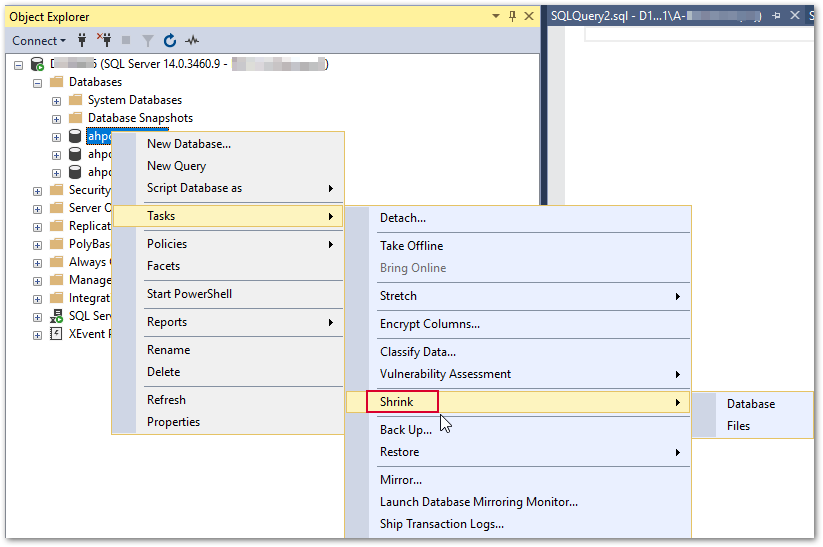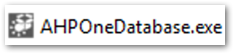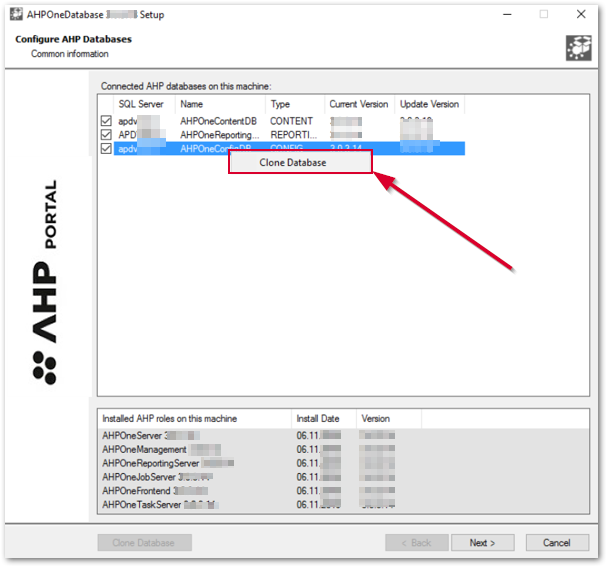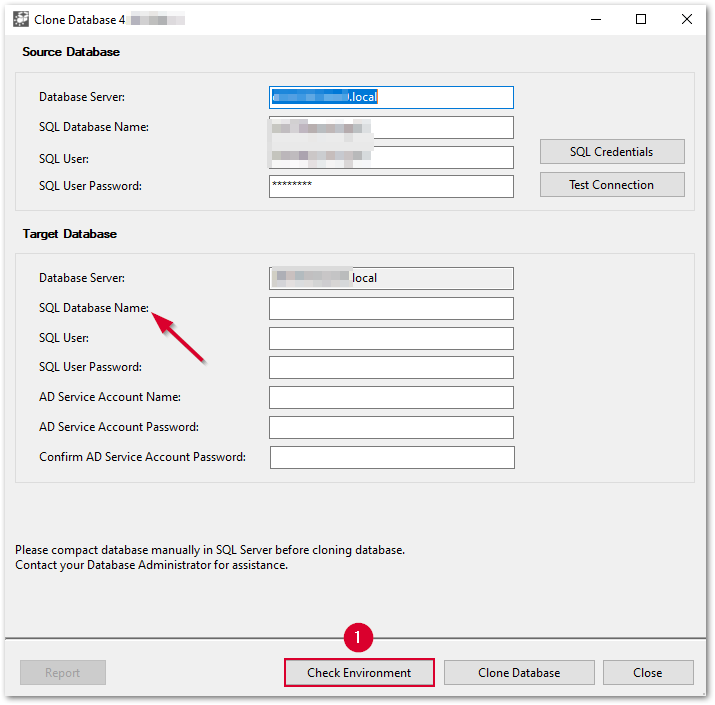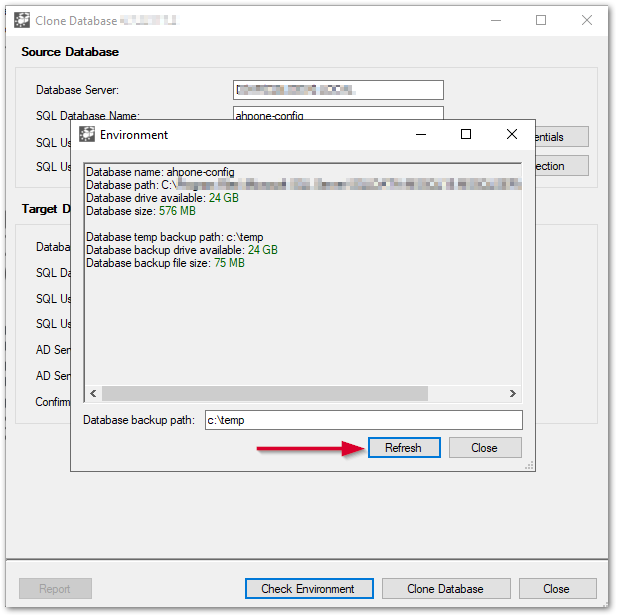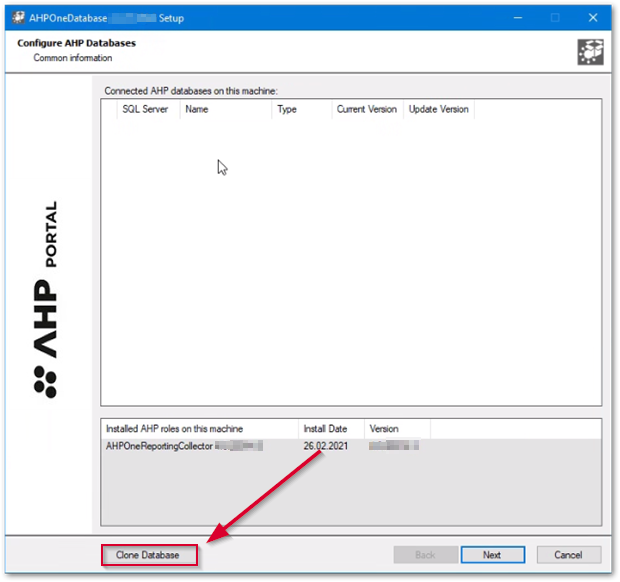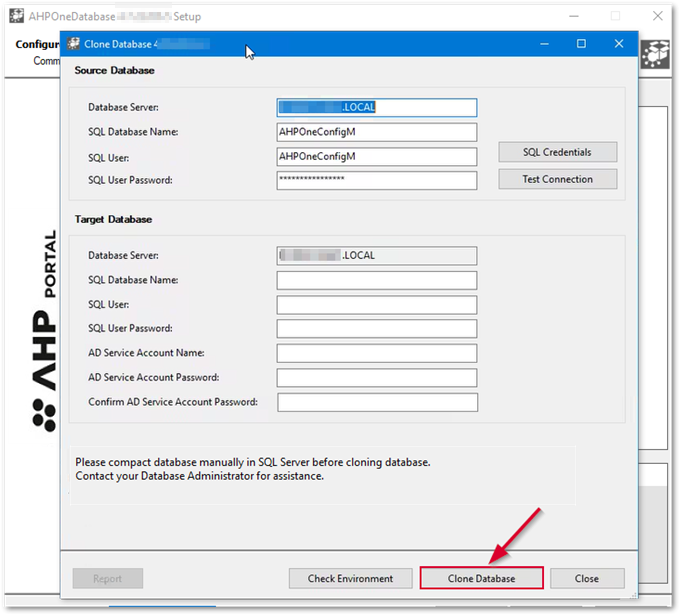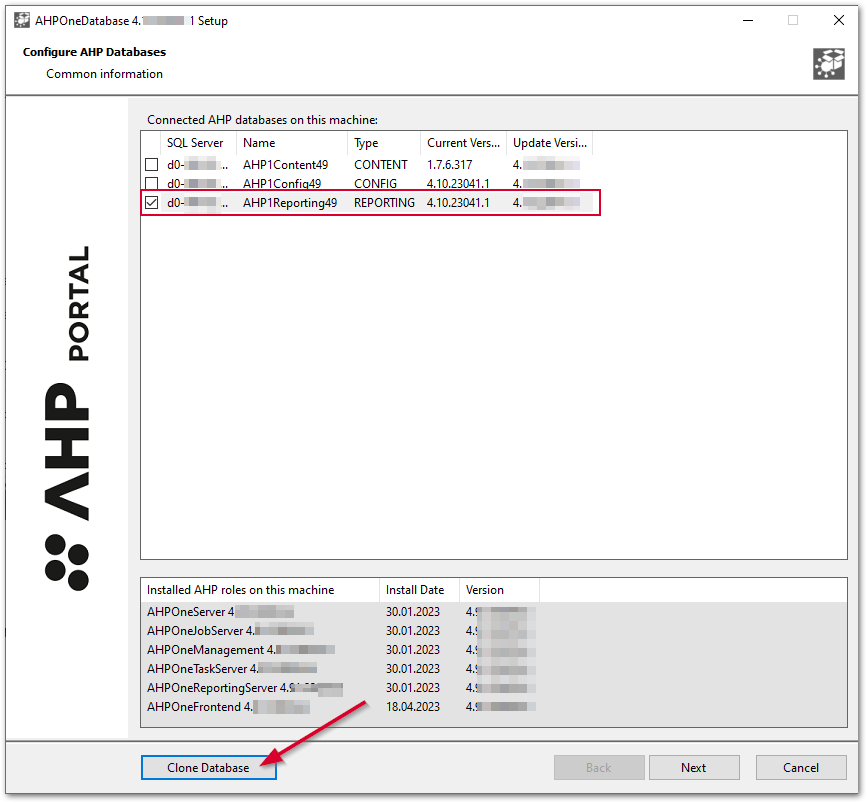Verfügt eine Kundenumgebung grundsätzlich über ein Testsystem, kann über die AHP Portal (vormals AHP One) Database Cloning Funktion neben der produktiven Datenbank und Rollen Installation ein Testsystem erstellt werden. Sie können dies beispielsweise nutzen, um neue AHP Portal Versionen auf einer Kundenumgebung hin zu testen und vom Kunden abnehmen zu lassen, bevor die Versionen in die Produktion gelangen.
Damit ein Testsystem eine aussagekräftige Qualität liefern kann, muss zuvor die Produktionsdatenbank mit allen Inhalten und Konfigurationen in die Testinstanz übernommen werden. Da es sich um eine SQL Datenbank handelt, könnte das vom SQL Administrator vorgenommen werden. Hat man allerdings eine 1:1 Kopie der produktiven AHP One Datenbank im Testsystem und installiert dazu die AHP Portal Rollen und Dienste, hätte man an ein existierendes Active Directory nun zwei aktive AHP Portal Instanzen angeschlossen, in denen mit denselben Servicekonto-Rechten und nun zwei AD Sync Jobs gearbeitet wird.